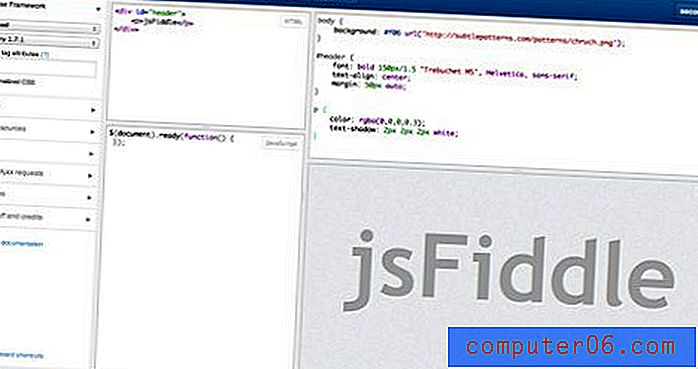Ändern Sie das Lineal in Photoshop CS5 von Zoll in Pixel
Das Einstellen der Anzeige in Ihrer Photoshop CS5-Installation kann eine Weile dauern, bis alles richtig ist. Wenn Sie das Programm immer häufiger verwenden, werden Sie feststellen, dass bestimmte Elemente des Programms geändert werden müssen, um die Bildbearbeitung zu optimieren. Wenn Sie das Lineal im Rahmen dieser Anpassung dauerhaft auf dem Bildschirm sichtbar lassen möchten, ist die Standard-Zoll-Messung möglicherweise nicht sehr hilfreich und Sie möchten stattdessen Pixelintervalle verwenden. Dies ist eine Option, die in den Einstellungen des Programms angepasst werden kann, sodass Sie das Lineal in Photoshop CS5 von Zoll in Pixel ändern können. Die Methode hierfür umfasst das Anpassen eines Menüs, das Sie möglicherweise nicht sehr oft verwenden. Lesen Sie daher weiter unten, um zu erfahren, wie dies funktioniert.
Bearbeiten der Linealeinstellungen in Photoshop CS5
Wenn Sie das Lineal als Leitfaden für die Bildbearbeitung und -erstellung verwendet haben, wissen Sie, wie wichtig es sein kann, wenn Sie die Dinge symmetrisch und in der richtigen Größe gestalten müssen. Oft haben die Spezifikationen, die Sie für ein Bild oder von einem Kunden erhalten, Abmessungen, die in Pixel definiert sind, was die Zollmessung weniger nützlich macht. Glücklicherweise können Sie das Lineal leicht von Zoll in Pixel ändern, um den Prozess zu vereinfachen, bei dem Ihr Bild diesen Spezifikationen entspricht.
Schritt 1: Starten Sie Adobe Photoshop CS5.
Schritt 2: Klicken Sie oben im Fenster auf Bearbeiten .
Schritt 3: Klicken Sie auf Einstellungen und dann auf Einheiten und Lineale .
![]()
Schritt 4: Klicken Sie auf das Dropdown-Menü rechts neben Lineale und dann auf die Option Pixel .
![]()
Schritt 5: Klicken Sie auf die Schaltfläche OK in der oberen rechten Ecke des Fensters, um Ihre Änderung zu übernehmen.
Wenn Sie das nächste Mal ein Bild in Photoshop CS5 öffnen, zeigt das Lineal den Abstand als Pixeleinheiten anstelle von Zoll an. Wenn das Lineal nicht sichtbar ist, können Sie es anzeigen, indem Sie Strg + R auf Ihrer Tastatur drücken.